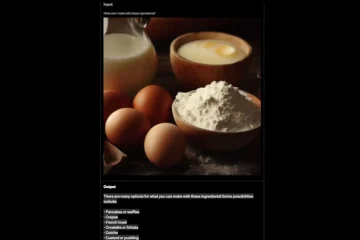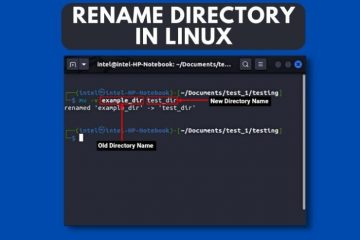Mengonversi gambar dari PNG ke format JPG sangat sederhana. Namun, banyak orang mengandalkan aplikasi dan alat pihak ketiga untuk menyimpan gambar sebagai PDF. Proses ini dapat dilakukan dengan sangat mudah di sistem Anda tanpa menggunakan alat tersebut. Saya akan membahas ini dalam tutorial ini dan menunjukkan kepada Anda cara menyimpan tangkapan layar sebagai PDF pada sistem Windows 11.
Simpan Tangkapan Layar sebagai PDF Windows 11
Anda dapat menggunakan metode yang berbeda untuk melakukan ini, dan saya akan memandu Anda melaluinya, dan Anda dapat memilih mana yang menurut Anda paling mudah. Semua prosesnya sangat mirip, dan perbedaan utamanya adalah aplikasi yang sebenarnya Anda pilih.
Cara Menonaktifkan Notifikasi Sistem di Sistem Windows 11
Aplikasi Foto
Klik kanan pada tangkapan layar yang ingin Anda ubah formatnya. Arahkan kursor ke atas Buka dengan dan pilih Foto.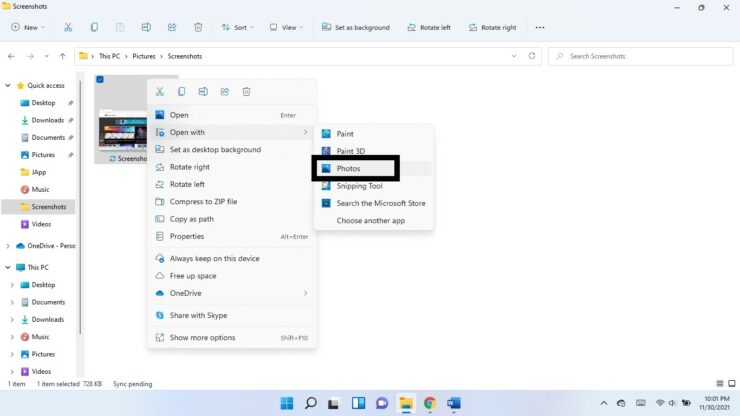 Pada bilah yang ditampilkan di bagian atas jendela, klik tiga titik vertikal. Pilih Cetak. (Anda juga dapat menggunakan tombol pintasan Ctrl + P)
Pada bilah yang ditampilkan di bagian atas jendela, klik tiga titik vertikal. Pilih Cetak. (Anda juga dapat menggunakan tombol pintasan Ctrl + P)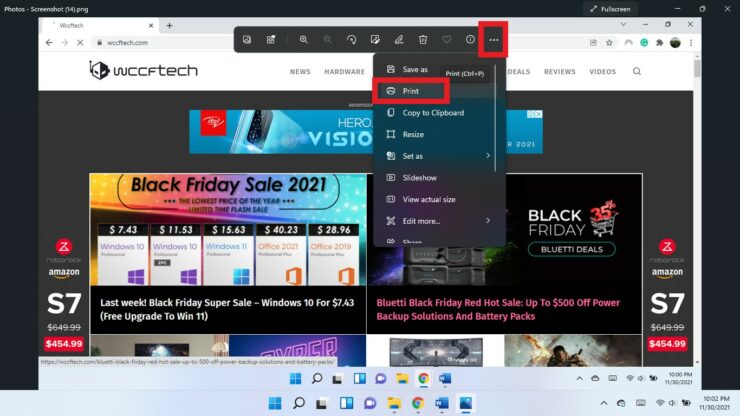 Pilih Microsoft Print to PDF dari menu tarik-turun Printer. Klik Cetak.
Pilih Microsoft Print to PDF dari menu tarik-turun Printer. Klik Cetak.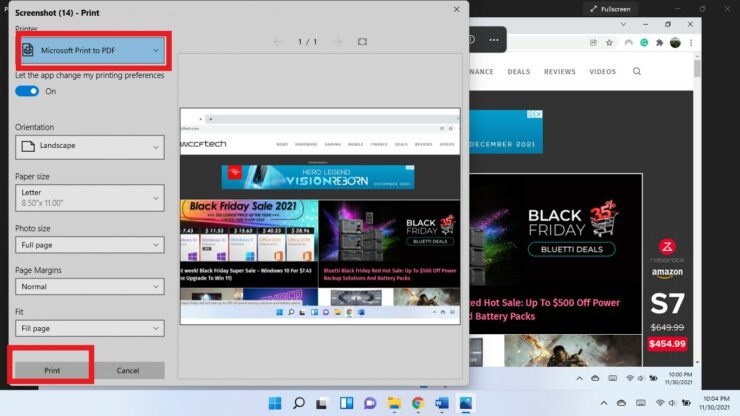 Pilih Lokasi tempat Anda ingin menyimpan PDF dan klik Simpan.
Pilih Lokasi tempat Anda ingin menyimpan PDF dan klik Simpan.
Aplikasi Paint
Anda juga dapat menggunakan aplikasi Paint untuk menyimpan tangkapan layar sebagai PDF.
Klik kanan pada tangkapan layar. Arahkan kursor ke atas Buka dengan dan pilih Cat. Klik File di sudut kiri atas, arahkan kursor ke atas Cetak, lalu pilih Cetak. (Gunakan tombol pintasan Ctrl + P)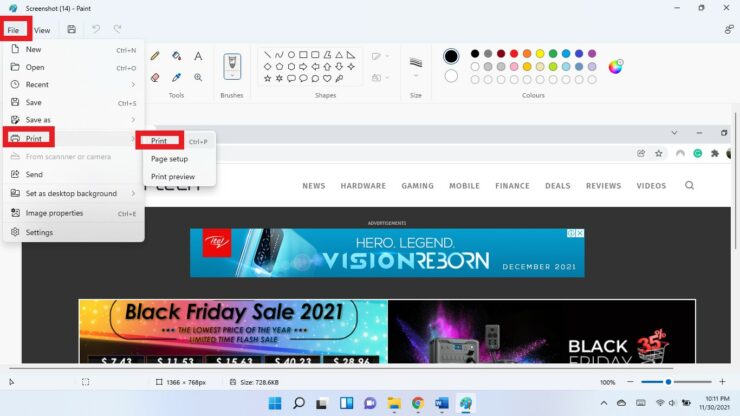 Pilih Microsoft Print to PDF. Klik Cetak.
Pilih Microsoft Print to PDF. Klik Cetak.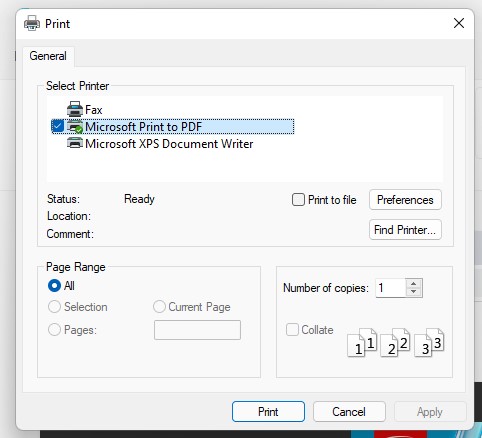 Pilih lokasi untuk menyimpan PDF dan klik Simpan.
Pilih lokasi untuk menyimpan PDF dan klik Simpan.
Simpan Tangkapan Layar sebagai PDF di Peramban
Anda dapat menggunakan peramban apa saja dan menggunakannya untuk menyimpan tangkapan layar sebagai PDF.
Langkah-1: Benar-klik pada tangkapan layar. Arahkan kursor ke Buka dengan dan pilih Pilih aplikasi lain.
Langkah-2: Klik Aplikasi lainnya panah bawah.
Nonaktifkan Bilah Perintah File Explorer di Windows 11 Hanya dalam Tiga Langkah [Cara]
Langkah-3: Pilih browser pilihan Anda.
Langkah-4: Saat tangkapan layar terbuka di browser, gunakan tombol pintasan Ctrl + P.
Langkah-5: Pilih Microsoft Print to PDF. Klik Cetak.
Langkah-6: Pilih lokasi PDF dan pilih Simpan.
Saya harap ini membantu. Beri tahu kami di komentar di bawah.